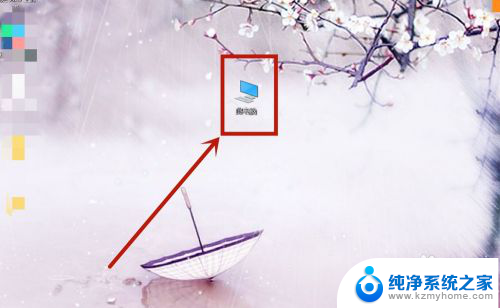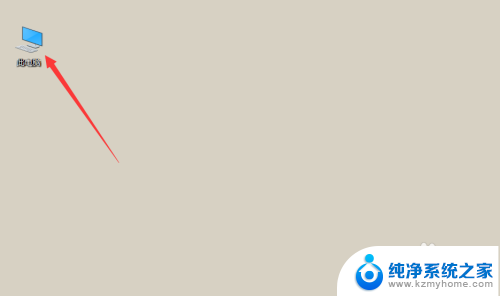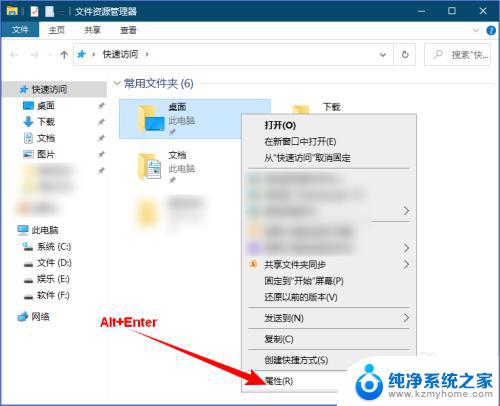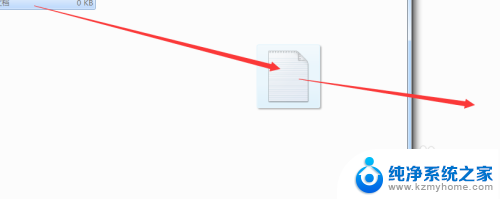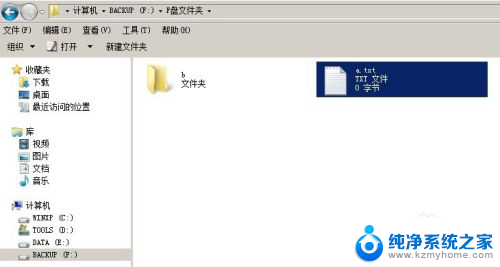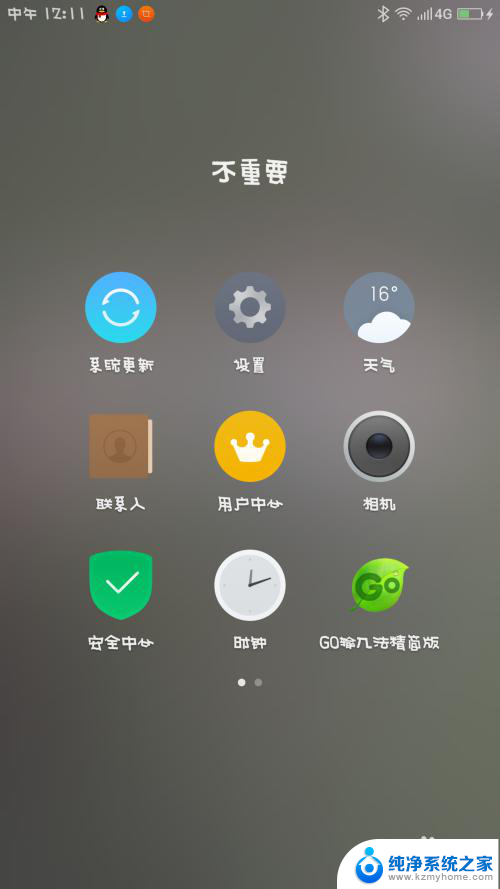怎么把文件从一个电脑传到另一个电脑 快速将一台电脑的文件转移到另一台电脑的步骤
更新时间:2024-02-22 15:49:14作者:yang
在现代社会电脑已经成为人们生活和工作中不可或缺的工具,当我们需要将一个电脑的文件快速传输到另一个电脑时,我们可能面临一些困扰。究竟有什么方法可以帮助我们快速地将文件从一台电脑传输到另一台电脑呢?下面将介绍一些简便的步骤,帮助我们轻松地实现这一目标。无论是在家庭中共享文件,还是在办公室中与同事分享文档,这些方法都将为我们提供便利和高效的文件传输方式。
步骤如下:
1.首先在桌面上,点击“网络”图标。

2.然后在该界面中,双击打开“要传送的另一台电脑”图标。
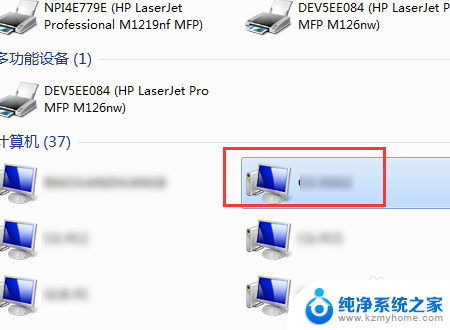
3.之后在该界面中,点击共享的“Users”选项。
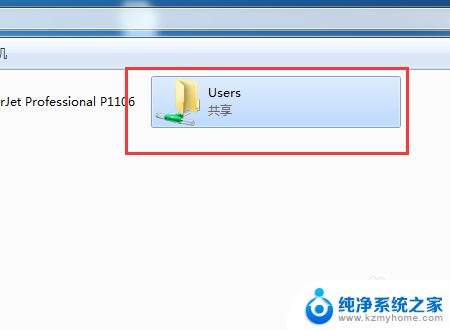
4.接着在该界面中,进入要传送的另一台电脑的共享文件夹。
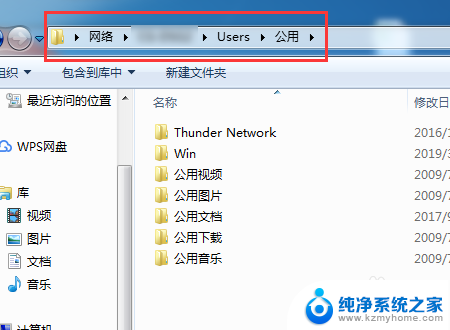
5.然后在桌面中,选中要传送的文件,右键点击“复制”选项。
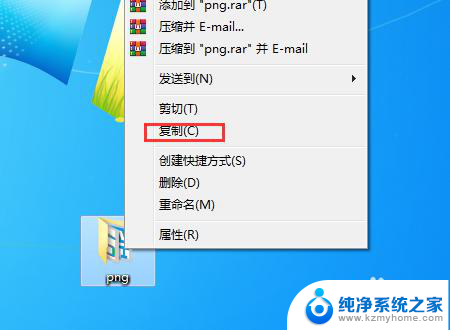
6.然后在要传送的另一台电脑的共享文件夹界面中,右键点击“粘贴”选项即可
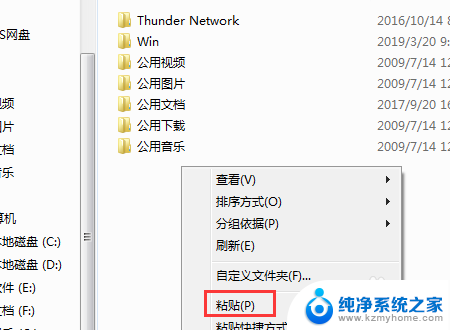
7.最后在该界面中,显示成功将一台电脑的文件转到另一台电脑
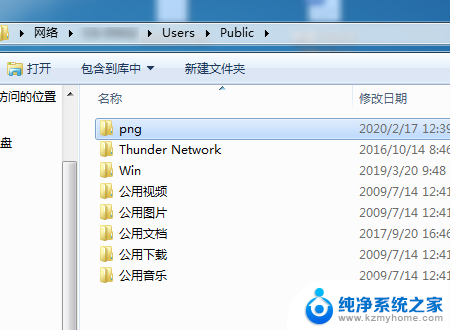
以上就是如何将文件从一台计算机传输到另一台计算机的全部内容,如果有不清楚的用户,可以按照小编的方法进行操作,希望对大家有所帮助。